 私たちは、このノートパソコンの低電圧版であるLatitude 15 5530を取り上げたばかりです。そこで、環境に配慮した作りと優れた機能セットを評価しました。緯度経度15 5531は、ほとんど同じであるにもかかわらず、その双子の兄弟といくつかの重要な違いがあります。DellのノートPCの名前の歴史と同様に、末尾の「1」は、それを実行するために使用されているより強力なハードウェアを示しています。
私たちは、このノートパソコンの低電圧版であるLatitude 15 5530を取り上げたばかりです。そこで、環境に配慮した作りと優れた機能セットを評価しました。緯度経度15 5531は、ほとんど同じであるにもかかわらず、その双子の兄弟といくつかの重要な違いがあります。DellのノートPCの名前の歴史と同様に、末尾の「1」は、それを実行するために使用されているより強力なハードウェアを示しています。
この場合、15Wと28WのAlder Lakeチップを、同じアーキテクチャの本格的な45Wプロセッサーに交換したのです。言うまでもなく、彼らは現在、モバイル世界のクレーム・デ・ラ・クレームである。インテルがbig.LITTLEフォームファクターに変換したおかげで、あなたはコアのトンを取得し、おそらく – 偉大な効率。
最終的には、この緯度 15 5531 複雑な計算、建築、3 D デザインなどの専用デバイスとして使用することができますする必要があります。もちろん、これは緯度であるという事実、それ故にそれはセキュリティの強化を持っている、それは仕事のためにさらに適したものになります。
価格や構成は、スペックシステムで確認できます。 https://laptopmedia.com/series/dell-latitude-15-5531/
Contents
スペックシート
- HDD/SSD
- まで 2000GB SSD
- M.2スロット
- 2x 2280 M.2 NVMe slots with RAID support 写真を見る
- ラム
- up to 64GB
- OS
- Windows 10 Pro, Windows 11 Pro, Windows 11 Home
- バッテリー
- 64Wh, 4-cell
- 本体材質
- Plastic / Polycarbonate, Carbon
- 寸法
- 357.80 x 233.30 x 22.67 - 24.05 mm (14.09" x 9.19" x 0.89")
- 重量
- 1.79 kg (3.9 lbs)
- ポートと接続性
- 1x USB Type-A
- 3.2 Gen 1 (5 Gbps)
- 1x USB Type-A
- 3.2 Gen 1 (5 Gbps), Sleep and Charge
- 2x USB Type-C
- 4.0, Thunderbolt 4, Power Delivery (PD), DisplayPort
- HDMI
- 2.0
- カードリーダー
- microSD (SD/SDHC/SDXC)
- イーサネット LAN
- 10, 100, 1000 Mbit/s
- Wi-Fi
- 802.11ax
- ブルートゥース
- 5.2
- オーディオジャック
- 3.5mm Combo Jack
- 特徴
- 指紋リーダー
- optional
- 対戦相手
- HD
- バックライト付きキーボード
- optional
- メモリタイプ
- Dual Array Microphones
- スピーカー
- 2x 2W, Stereo Speakers
- 光学ドライブ
- セキュリティロックスロット
- Wedge Lock
All Dell Latitude 15 5531 コンフィグレーション
箱の中身は?
興味深いことに、このノートパソコンは全くノーブランドの黒い段ボール箱でやってきました。まるでDellが西ヨーロッパでタバコを売り始めたような感じです。とはいえ、135WのUSB Type-C充電器といくつかの書類が入っています。
デザインと構造
Latitude 15 5530と同様に、5531は22.67~24.05mmの厚みのあるボディを採用しています。しかし、前者の1.59kgのスタート時の重量に、約200gの重量が追加されています。一般的には、それほど違和感はなく、また、かなり丈夫なボディになっています。
グレーのマット仕上げは、デバイスをすっきり見せるのが好きな人には、いつも嬉しいことです。残念なのは、片手ではフタを開けられないことです。その点、ベゼルは細く、一度フタを開ければ180度まで伸ばせます。
さらに、マットディスプレイの周囲にはかなり薄いベゼルがスポーツされています。さらに、上部にはプライバシーシャッター付きのHD(またはフルHD)Webカメラと、オプションでIR顔認証スキャナーを搭載しています。
生体認証の話になったので、電源ボタンに埋め込まれたオプションの指紋認証リーダーについても触れておきましょう。かなり高速で、信頼性も高いです。さらに、キーボード全体のキーストローク、クリック感のあるフィードバック、広いNumPadエリアにより、快適なタイピングが可能です。
一方、タッチパッドは賛否両論です。表面がザラザラしているので、滑らかな滑りが好きな人には不向きです。しかし、私たちはかなり反応が良いと感じました。
さて、ノートパソコンを逆さまにすると、スピーカーの切り欠きと、ファンの真下に配置された換気グリルが見えると思います。冷たい空気が入った後、すぐに暖かい空気に変わり、ノートパソコンの左側にある通気口から排出されます。
ポート
左側面には、2つのThunderbolt 4コネクターとオプションのスマートカードリーダーがあります。そして右側には、セキュリティロックスロット、LANポート、HDMI 2.0コネクター、USB Type-A 3.2 (Gen.1) ポート×2、オーディオジャック、MicroSDカードリーダーを搭載しています。
分解、アップグレードオプション、メンテナンス
このノートブックの内部に入るには、9個のプラスネジを外す必要があります。次に、プラスチック製の工具で底板をこじ開け、筐体から取り外します。
本機には、2種類あるバッテリーのうち、小さい方のバッテリーが搭載されています。容量は64Whで、Webブラウジングで10時間以上、動画再生で9時間近く使用できます。
アップグレードオプションとして、2つのSODIMMスロットを搭載し、最大64GBのGDDR5メモリーを搭載可能。さらに、RAIDモードで動作可能なM.2 PCIe x4スロット×2、2.5インチSATAドライブベイを搭載しています。
冷却は2本の太いヒートパイプで構成され、CPUとGPUで共有される。ファンもヒートシンクもかなり太い形状をしています。
ディスプレイ品質
“何年ものだ?”…と思ったのは、HD TNパネル搭載の構成がオーダーできることを見たときです。見なかったことにしよう、フルHD IPSと4K IPSの選択肢があるのだ。今回購入したのは解像度1080pのもので、型番は「BOE 2GMF6-NV15N4V (BOE0928)」です。対角は15.6インチ(39.62cm)で、解像度は1920 х 1080ピクセル。画面比率は16:9で、画素密度は-142ppi、ピッチは0.18 х 0.18mmと見ている。60cm(24インチ)以上の距離で見ると、画面がRetinaに変わります(この距離から人の目は別々のピクセルを区別しなくなり、ノートパソコンを見るのが普通になります)。
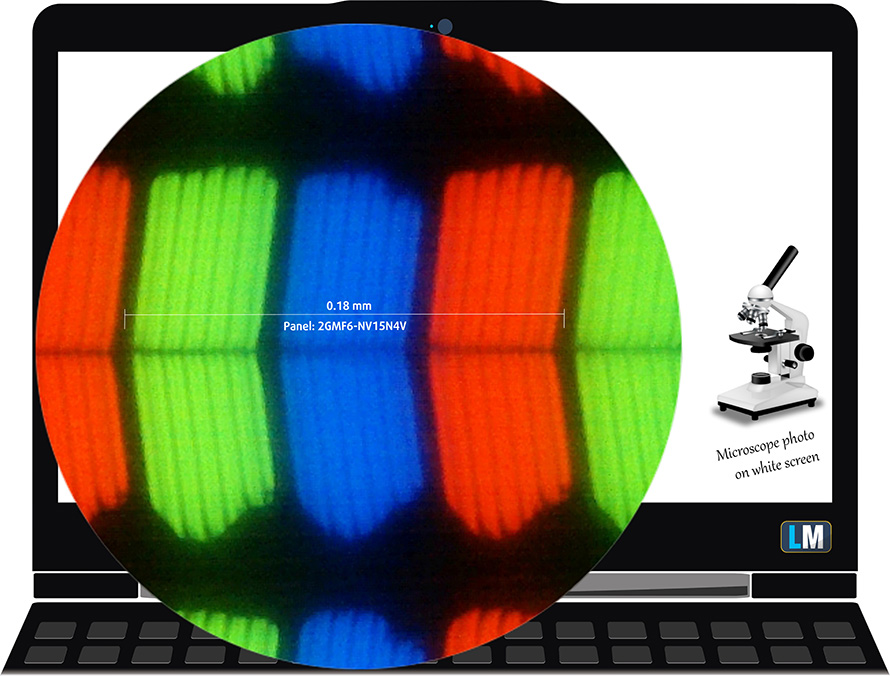
視野角は快適です。画質評価用に45°の画像も提供しています。

また、ピントと露出を固定した動画も。
実測の最大輝度は画面中央で266nits、全域平均で252nitsで、最大偏差は9%。白画面での相関色温度は6830Kと、sRGB規格の6500Kよりやや寒色系で、これは素晴らしい。
下の図では、ユニフォミティの観点からディスプレイの性能を見ることができます。言い換えれば、光源からの光の漏れ具合です。
4.0を超えるdE2000の値は発生しないはずで、色に敏感な仕事でノートPCを使うつもりなら、このパラメータは最初にチェックすべき項目の一つです。コントラスト比は1220:1と良好です。
念のため、sRGBの色域とAdobe RGBについて少し紹介したいと思います。まず、人間の目で見える色のスペクトルを表した「CIE1976統一色度図」があり、色域の広さや色の正確さをより認識することができる。
黒い三角形の内側には、HDTVやWebで何百万人もの人が使っている標準色域(sRGB)が表示されます。Adobe RGBについては、これはプロ用のカメラやモニターなどで印刷に使われています。基本的に、黒い三角形の内側の色は誰もが使うもので、これが主流のノートPCの色品質や色精度に欠かせない部分です。
それでも、映画スタジオで使われている有名なDCI-P3規格や、デジタルUHDのRec.2020規格など、他の色空間も入れています。ただし、Rec.2020はまだ未来の話であり、現在のディスプレイでそれをうまくカバーするのは難しいです。また、いわゆるマイケル・ポインターの色域(ポインターの色域)と呼ばれる、私たちの身の回りで毎日自然に発生する色を表現する色域も収録しています。
黄色の点線は、Dell Latitude 15 5531の色域カバー率を示しています。
そのディスプレイは、CIE1976のsRGB/ITU-R BT.709(Web/HDTV規格)を52%カバーしています。
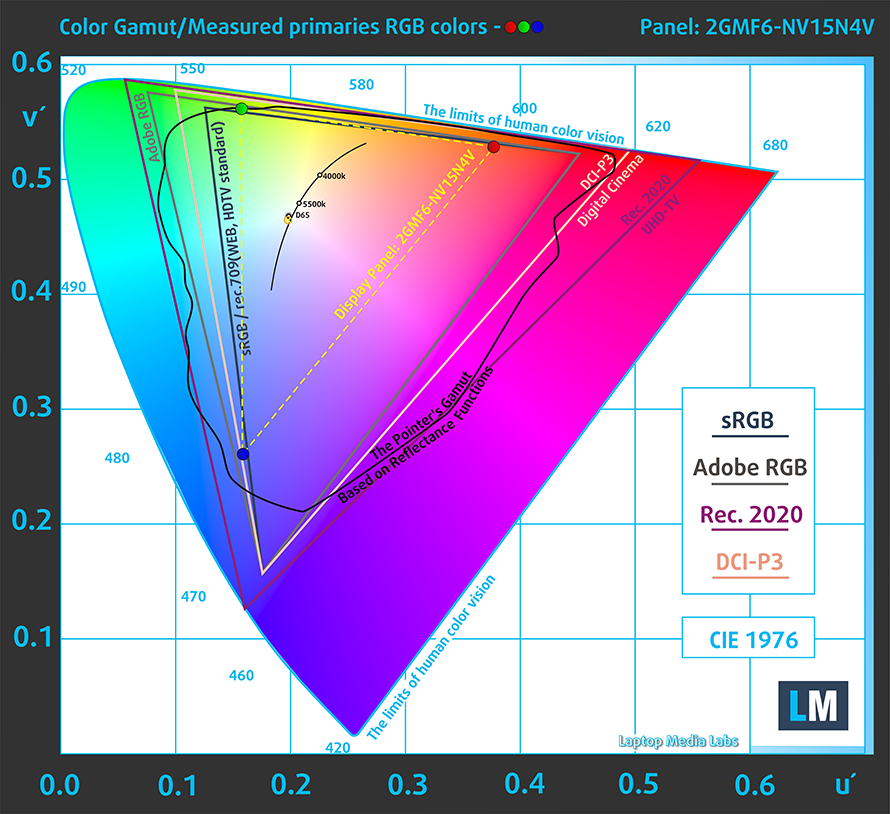
Design and Gaming」プロファイルにより、輝度140cd/m2、sRGBガンマモードで最適な色温度(6500K)を実現します。
人間の肌の明るさや暗さ、青空、芝生の緑、オレンジなど、よく使われる24色でディスプレイの精度をテストしました。工場出荷時の状態、また、「デザイン&ゲーミング」プロファイルでの結果をご確認いただけます。
下記は、Dell Latitude 15 5531のスコアを、デフォルト設定(左)、「ゲームとWebデザイン」プロファイル(右)で比較したものです。
次の図は、暗い場所での映画鑑賞やゲームに欠かせない、画像の暗部再現性を示しています。
画像の左側は純正設定、右側は「Gaming and Web Design」プロファイルを有効にしたディスプレイを表しています。横軸はグレースケール、縦軸はディスプレイの輝度です。下の2つのグラフで、お使いのディスプレイが最も暗いニュアンスをどのように処理するかを簡単に確認できますが、これは現在のディスプレイの設定、キャリブレーション、視野角、周囲の光の状態にも依存することを念頭に置いておいてください。
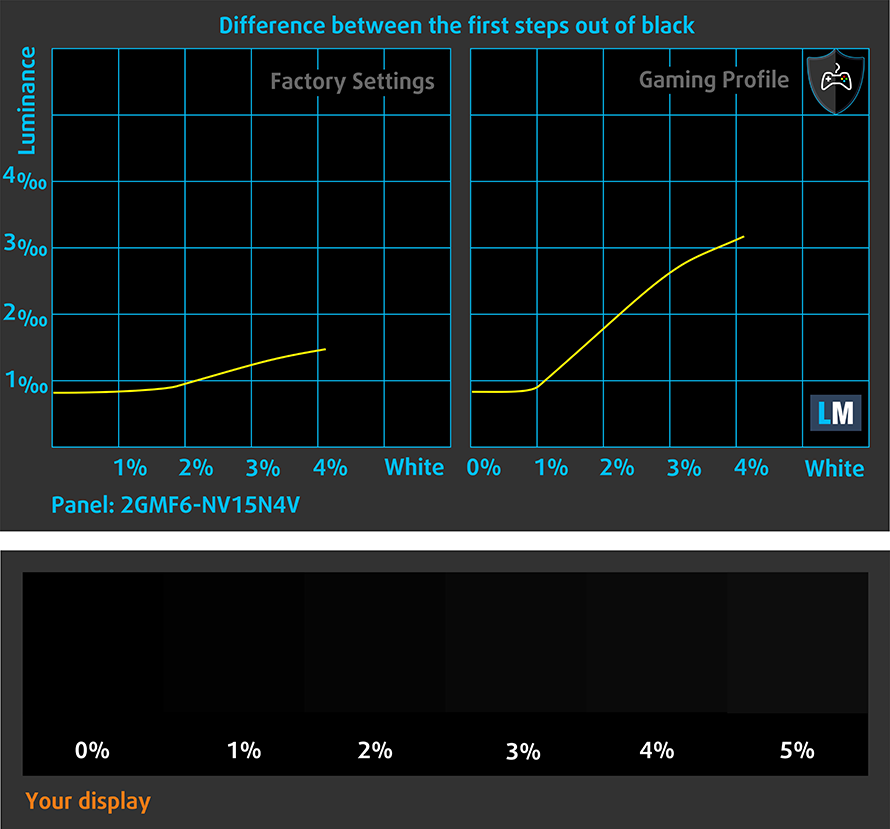
応答速度(ゲーミング性能)
通常の「黒から白」「白から黒」の方法で、10%から90%、またはその逆で画素の反応時間をテストします。
Fall Time + Rise Time =28msを記録しました。
その後、通常の “Gray-to-Gray “方式で、振幅の10%から90%の間で、50% Whiteから80% Whiteまで、およびその逆で画素の反応時間をテスト。
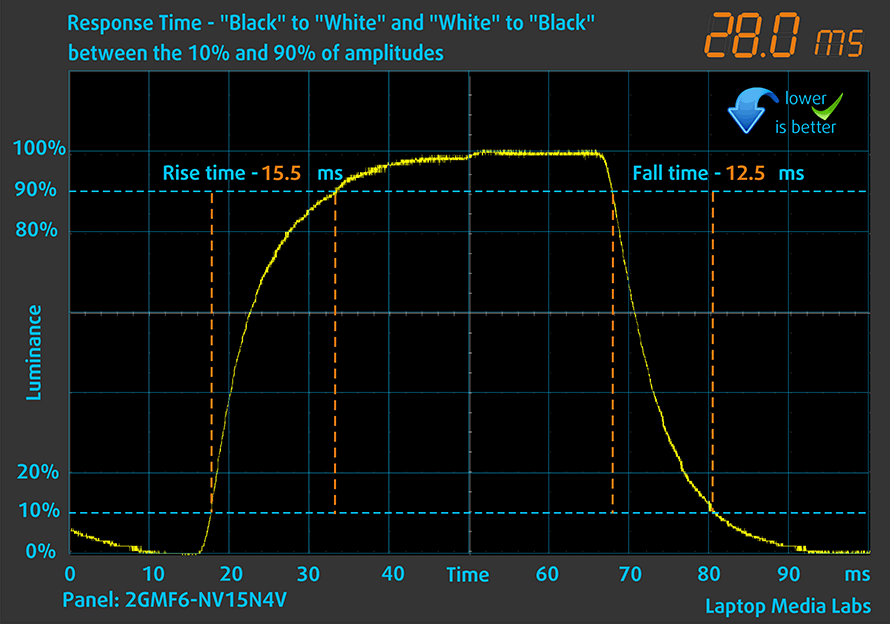
その後、通常の “Gray-to-Gray “方式で、50% Whiteから80% Whiteまで、またその逆も、振幅の10%から90%までの範囲で画素の反応時間をテストしています。
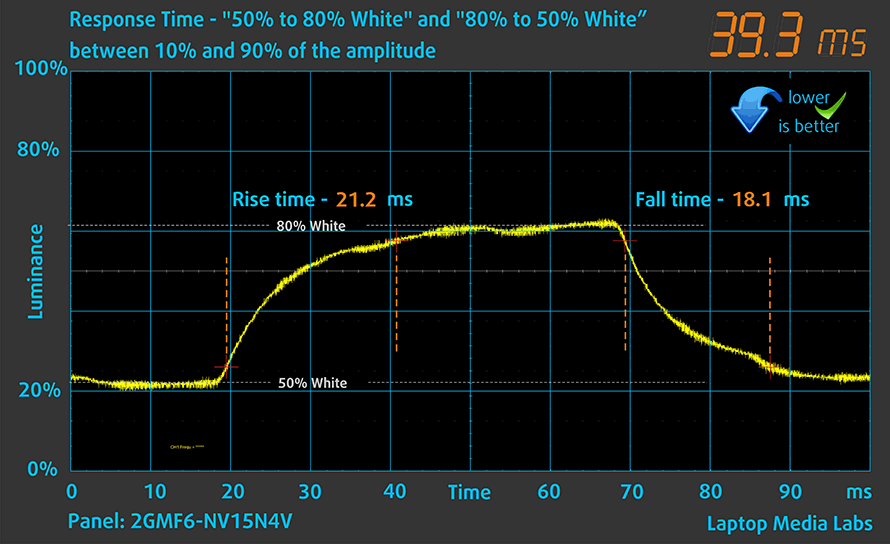
PWM (画面のちらつき)
PWM(パルス幅変調)は、モニターの輝度を簡単に制御する方法です。輝度を下げると、バックライトの光量が下がるのではなく、電子回路によって、人間の目には区別できない周波数でオフとオンが繰り返されます。この光のインパルスでは、明るさは変わらないのに光と無光の時間比が変化し、目に有害なのです。それについては、PWMの専門記事で詳しく解説しています。
Dell Latitude 15 5531のディスプレイは、最大輝度のときだけPWMを使用しません。これは理想的ではありませんが、当社のHealth-Guardプロファイルにより、この問題は完全に解決されます。
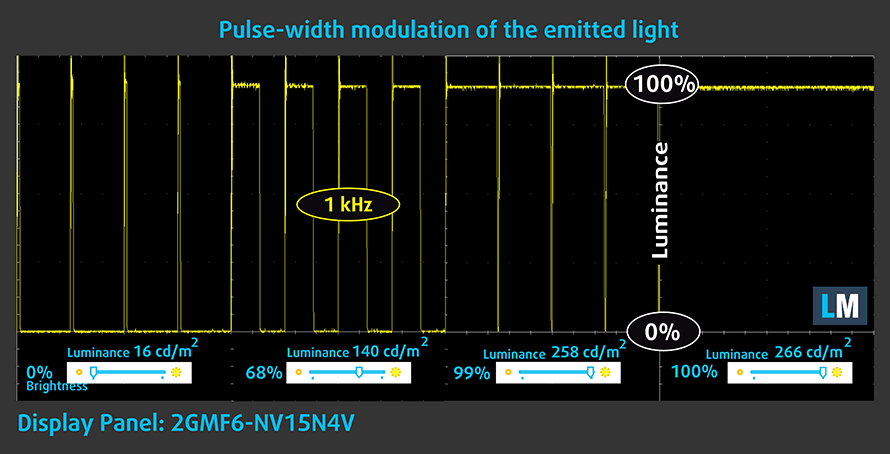
ブルーライトの放出
当社のヘルスガードプロファイルをインストールすると、PWMがなくなるだけでなく、画面の色を知覚的に正確に保ちながら、有害なブルーライトの放出も削減されます。ブルーライトについてよくご存じない方のために簡単に説明すると、目や肌、体全体に悪影響を及ぼす発光です。ブルーライトに関する詳しい情報は、ブルーライトに関する専門記事をご覧ください。
プロファイルを購入する
当社のプロファイルは、個々のディスプレイモデルに合わせて調整されているため、この記事とそれぞれのプロファイルパッケージは、15.6″ FHD IPS BOE 2GMF6-NV15N4V (BOE0928) を備えた Dell Latitude 15 5531 構成のために用意されています。
*購入したファイルのダウンロードに問題がある場合は、電子メールで送られてくるリンクを別のブラウザで開いてみてください。ダウンロード先がアーカイブではなく、.phpファイルになっている場合は、ファイルの拡張子を.zipに変更するか、[email protected] までご連絡ください。
プロファイルの詳細については、こちらをご覧ください。
ここでは、すべてのCPUに搭載されているCPUの価格/性能差を確認することができます。

オフィスワーク
オフィスワークは、ほとんどの時間をテキストや表を見たり、ただネットサーフィンをしたりしているユーザーが使用するべきです。このプロファイルは、フラットなガンマカーブ(2.20)、ネイティブな色温度、知覚的に正確な色を維持することで、より鮮明で明瞭な色を提供することを目指しています。

デザインとゲーム
このプロファイルは、色を専門的に扱うデザイナーに向けたもので、ゲームや映画でも使用されています。Design and Gamingは、ディスプレイパネルを限界まで引き出し、WebやHDTV用のsRGB IEC61966-2-1規格の白点D65で可能な限り正確な色を実現しています。

ヘルスガード
ヘルスガードは、有害なパルス幅変調(PWM)を除去し、私たちの目や体に影響を与えるネガティブブルーライトを低減します。それはすべてのパネルのためにカスタマイズされているので、それは知覚的に正確な色を維持するために管理します。ヘルスガードは紙をシミュレートするので、目への圧力が大幅に軽減されます。
3 つのプロファイルすべてを 33% 割引で入手
サウンド
Dell Latitude 15 5531のスピーカーからは、良質なサウンドが再生されます。ただし、全周波数帯域で若干のずれがあります。
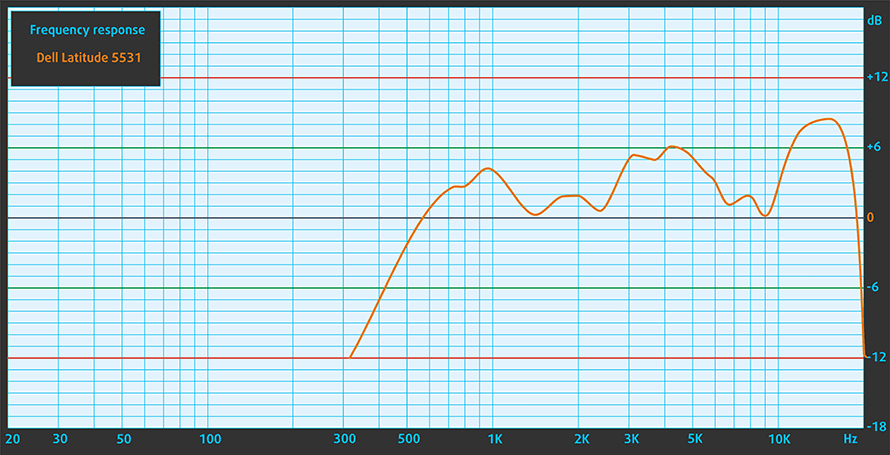
ドライバ
このノートパソコン用のすべてのドライバとユーティリティは、ここで見つけることができます。 https://www.dell.com/support/home/en-us/product-support/product/latitude-15-5531-laptop/drivers
バッテリー
WindowsBetterのパフォーマンス設定をオンにし、画面の輝度を120nitsに調整し、テスト対象のプログラム以外はすべてオフにした状態で、バッテリーテストを実施しました。64Whのバッテリーは、Webブラウジングで10時間22分、ビデオ再生で8時間40分使用できます。
実際の状況をシミュレートするために、70 以上の Web サイトを自動的に Web ブラウジングする独自のスクリプトを使用しました。



このようなすべてのテストでは、HD の同じビデオを使用します。



CPUオプション
ここでは、Core i5-12500H、Core i5-12600H、Core i7-12800Hの3種類のプロセッサーを選択できます。
結果はCinebench R23のCPUテストによるもの(スコアが高いほど優れています)
結果はPhotoshopベンチマークテストの結果です(スコアが低いほど良い)
GPUオプション
興味深いことに、45WのCPUには、オプションで2GB GDDR6 VRAM搭載のGeForce MX550が組み合わされています。
結果は3DMark: Time Spy (Graphics)ベンチマークによるものです(スコアが高いほど優れています)
結果は3DMark: Fire Strike (Graphics)ベンチマークによるものです(スコアが高いほど優秀です)
結果は3DMark: Wild Lifeベンチマークによるもの(スコアが高いほど優秀)
結果はUnigine Superpositionベンチマークによるものです(スコアが高いほど優秀です)
ゲーミングテスト

| CS:GO | HD 1080p, 低(設定確認) | HD 1080p, Medium(設定確認) | HD 1080p, MAX(設定確認) |
|---|---|---|---|
| 平均FPS | 335 fps | 241 fps | 144 fps |

| DOTA 2 | HD 1080p、低(設定確認) | HD 1080p、標準(設定を確認する) | HD 1080p、高(設定確認) |
|---|---|---|---|
| 平均FPS | 229 fps | 151 fps | 126 fps |
温度と快適性
CPU最大負荷
このテストでは、CPUコアを100%使用し、その周波数とチップ温度を監視しています。最初の列は短い負荷に対するコンピュータの反応を示し(2~10秒)、2番目の列は本格的なタスク(15~30秒)をシミュレートし、3番目の列はビデオレンダリングなどの長い負荷に対してノートパソコンがどれだけ優れているかを示す良い指標になります。
平均Pコア周波数; 平均Eコア周波数; CPU温度; パッケージパワー
| インテル Core i5-12600H (45W TDP) | 0:02〜0:10秒 | 0:15〜0:30秒 | 10:00~15:00分 |
|---|---|---|---|
| デル ラティチュード 15 5531 | 3.60 GHz @ 2.67 GHz @ 70°C @ 80W | 3.61 GHz @ 2.67 GHz @ 79°C @ 80W | 2.68 GHz @ 2.23 GHz @ 72°C @ 45W |
もちろん、1つのファンでは、ゲームマシンのシステムと同じ冷却能力を持つことはできません。しかし、45WのベースTDPを維持することに関しては、まだきちんとした仕事をしている。また、平均コア温度もかなり低くなっている。
実戦的なゲーミング
| NVIDIA GeForce MX550 | GPU周波数/コア温度(2分後) | GPU周波数/コア温度(30分後) | GPU周波数/コア温度(ファン最大) |
|---|---|---|---|
| デルの緯度15 5531 | 1517 MHz @ 74°C @ 35W | 1529 MHz @ 75°C @ 35W | – |
この場合、MX550のTGP最大値については、100%肯定できるわけではありません。しかし、省エネGPUとしては35Wで十分と思われ、テスト終了時の温度も75℃と十分問題なさそうだ。
複合負荷時の快適性
一方、ノートPCは外側がかなり暖かくなる。キーボードの上部中央部分は触ると地味に熱いが、いいことに通常の使用ではこの場所に近づくことはほとんどないだろう。
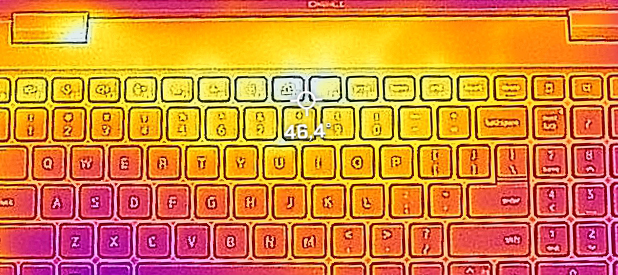
評価
 Latitude 15 5530のレビューをご覧になった方は、5531を所有するデメリットがほとんど同じであることを知っているはずです – キーボードがこぼれないこと、色の範囲が狭いことです。一方、オプションで5Gに対応し、IR、顔認識スキャナ、指紋リーダー、Wi-Fi 6Eをサポートしています。
Latitude 15 5530のレビューをご覧になった方は、5531を所有するデメリットがほとんど同じであることを知っているはずです – キーボードがこぼれないこと、色の範囲が狭いことです。一方、オプションで5Gに対応し、IR、顔認識スキャナ、指紋リーダー、Wi-Fi 6Eをサポートしています。
Dell Latitude 15 5531のIPSパネルは、フルHDの解像度、快適な視野角、良好なコントラスト比を備えています。IPS技術の良いところをすべて備えているのです。残念ながら、バックライトは輝度調整にPWMを使用しておらず、画面はsRGB色域の52%しかカバーしていないため、かなりくすんだ感じの画像になっています。
興味深いのは、45WのCPUを搭載し、64Whの小型バッテリパックでも、Webブラウジングで10時間以上、ビデオ再生で9時間近く使えることだ。つまり、1日中使えるということです。ただし、ワークフローにSolidworksやCADソフトなどの負荷の高いアプリが含まれている場合は、そもそも充電器を抜くべきではないでしょう。
ところで、これこそが5530ではなくLatitude 15 5531を買いたくなる理由、つまりより強力なパワーなのです。Core i5-12600Hでも、昨年の上位機種を相手にできる性能を持っています。さらに、vPro機能と2スロットのDDR5メモリを搭載しているため、新世代のメモリの高い帯域幅を利用することができます。
新世代といえば、M.2 PCIe x4 SSDスロットが2つありますが、Gen4ドライブのサポートについては情報がありませんでした。明るい面では、RAID 0とRAID 1をサポートしていることをお伝えできます。
また、私たちはMX550をテストしたかったのですが、カジュアルゲームには十分すぎるほどの能力があることがわかりました。バトルフィールドV、シャドウ・オブ・ザ・トゥームレイダー、GTA Vを高設定で問題なくプレイすることができます。
2つのThunderbolt 4コネクタ、MicroSDカードスロット、2つの通常のUSBなどを備え、十分なI/Oを確保しました。さらにポートが必要な場合は、ドッキングステーションを取り付けることもできます。これは、Dellがこのビジネスでの経験を生かして完全にマスターしているように見えます。
価格と構成は、スペックシステムで確認することができます。 https://laptopmedia.com/series/dell-latitude-15-5531/
Pros
- MicroSDカードリーダー、2x Thunderbolt 4ポートを含む広いI/O
- RAIDをサポートする2つのM.2ストレージスロット + 2x DDR5 RAM SODIMMスロット
- 電源ボタンに埋め込まれた指紋認証リーダー+オプションでIR顔認証が可能
- バックライト付きの快適なキーボード
- 良好なバッテリー駆動時間
- Wi-Fi 6E + 5Gサポート(オプション)
- GeForce MX550オプション + 素晴らしい演算性能
Cons
- sRGBの52%しかカバーしない(BOE 2GMF6-NV15N4V (BOE0928))
- スピルレジスタンスなし
- PWMを使用(当社のヘルスガードプロファイルはこの問題を解決します)(BOE 2GMF6-NV15N4V (BOE0928))





















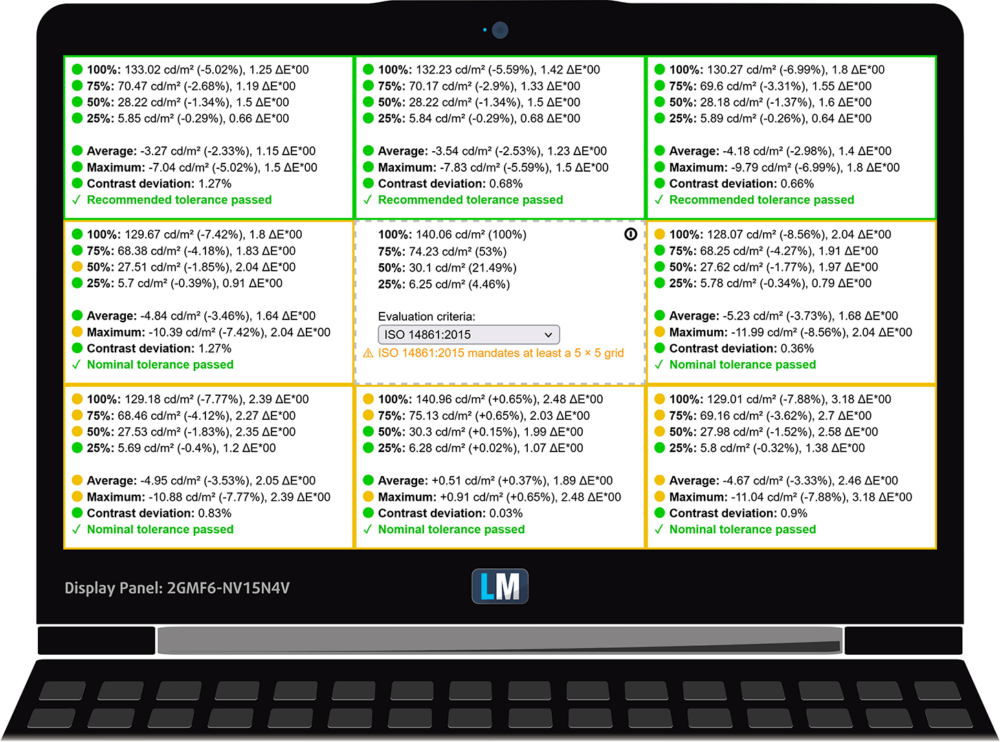
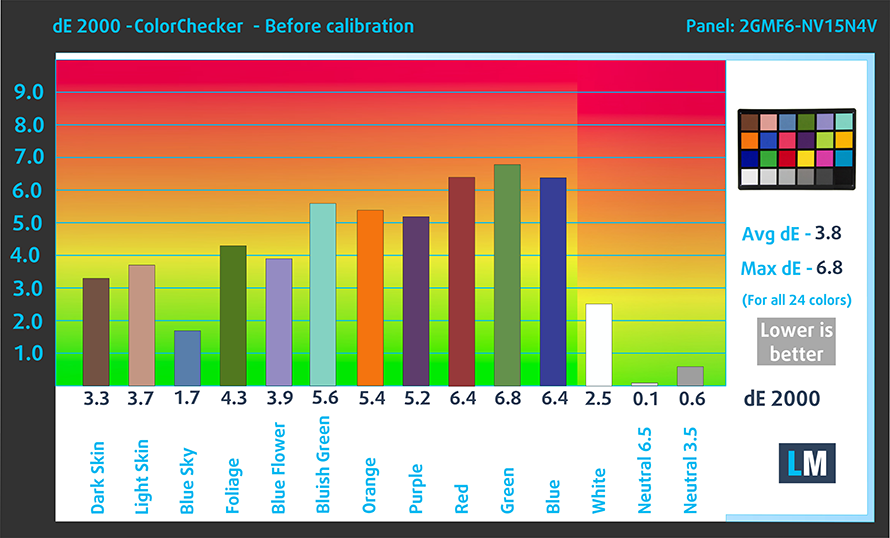
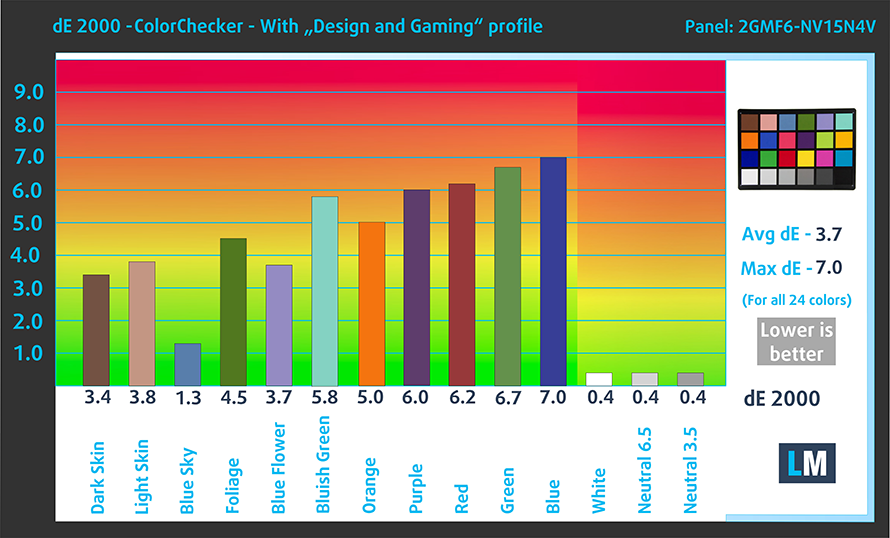



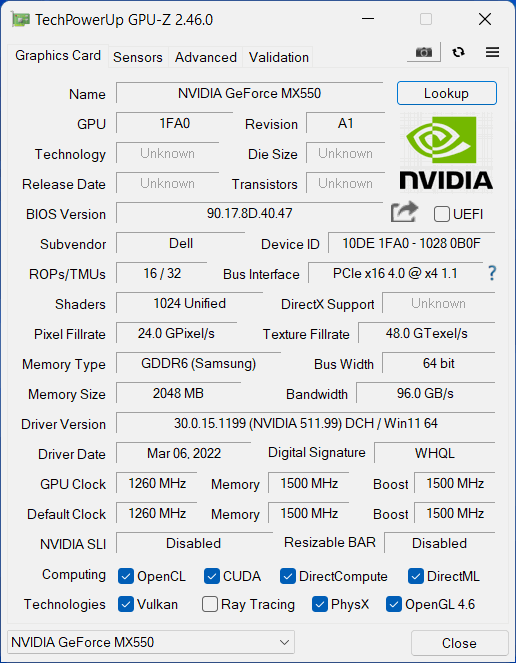








From what I can make out in the manual, only one of the two SSD slots supports PCIe 4.0 – the one on the left with the heat shield.